win10系统地图不能使用解决方法:
1、点击开始菜单,点击“设置”按钮,如图所示:
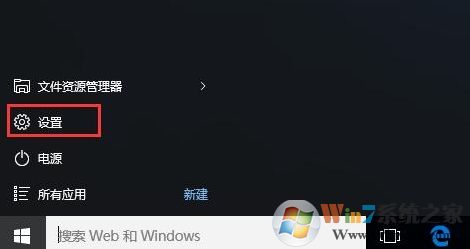
win10系统地图不能用的解决方法图一
2、在“设置”界面点击“系统(显示、通知、应用、电源)”按钮,如图所示:
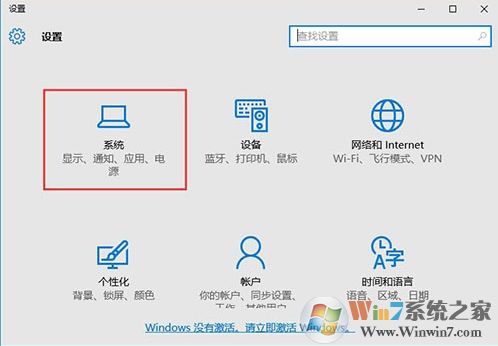
win10系统地图不能用的解决方法图二
3、点击左侧的“地图”或“脱机地图”,然后在右侧点击“删除所有地图”,耐心等待离线地图全部删除干净,如图所示:
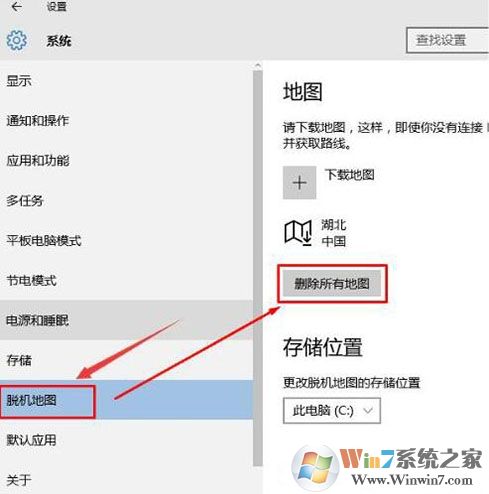
win10系统地图不能用的解决方法图三
4、删除完成后重启计算机,重新打开到“地图”界面,然后点击“下载地图”,我们再选择需要下载的离线地图包,如中国-上海,如图所示:
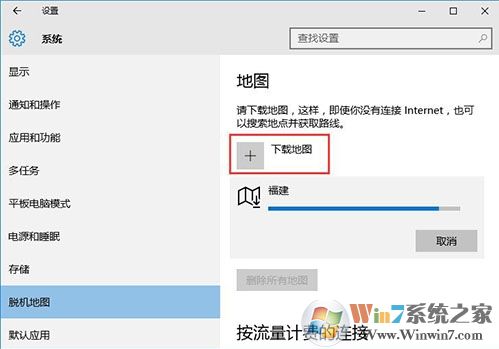
win10系统地图不能用的解决方法图四
总结:以上就是win10系统地图不能用的解决方法了,有遇见win10系统地图不能使用的用户按照以上方法即可解决问题。